作成日:2021.08.12
更新日:2021.08.12
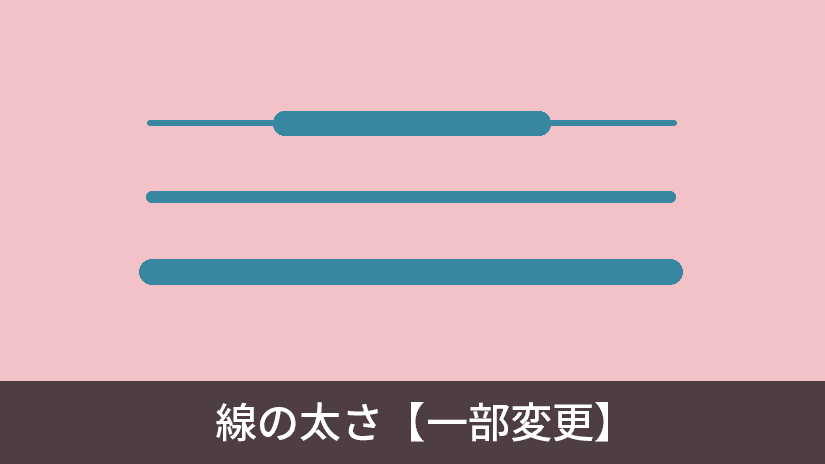
Jw_cad で線の太さの一部変更したい場合、「"図面内の一部の線"のみ線の太さを変更したい」
「"1本の線の中で一部分のみ"線の太さを変更したい」のどちらであるかによって操作方法が異なります。
この記事では、それぞれの場面に応じた線の太さの一部を変更する方法を詳しくご紹介します。

図面内の一部の線の太さを変更したい場合、線色ごとに線の太さを設定するか、線1本1本に対して線の太さを設定する必要があります。
線色ごとに線の太さを設定する方法は、Jw_cad では一般的に使われています。
例えば線色1と線色2には細線、線色3と線色4には太線・・・と予めルールを決めて基本設定から設定します。

線色ごとに線の太さを変更すると次のメリットがあります。

線色ごとに線の太さを変更する方法


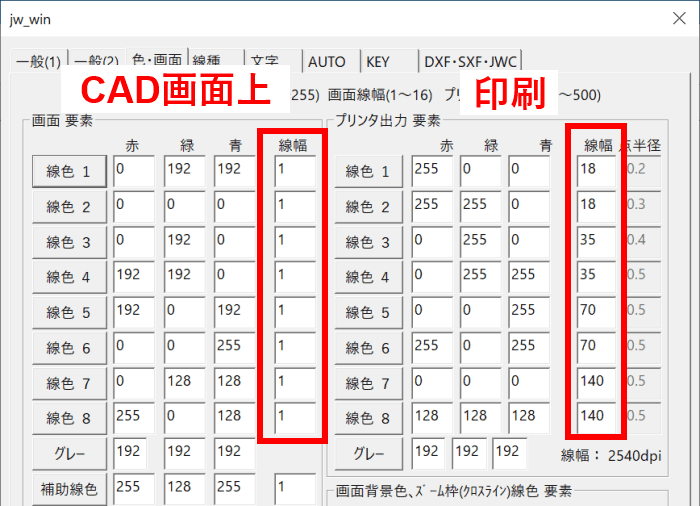

Jw_cad で線の太さを設定するには、「基本設定」の「色・画面」タブで指定します。Jw_cad では線の太さを「太さの比率」と「1/100mm」単位のいずれかで設定することが可能です。この記事では、「太さの比率」と「1/100mm」単位で線の太さを設定する方法をご紹介します。
線色ごとに線の太さを変更するのではなく、特定の線のみ線の太さを設定することも可能です。
線1本1本に対して線の太さを変更する方法のメリット
線1本1本に対して線の太さを変更する方法のデメリット
線1本1本に対して線の太さを変更する方法






オプションの「線幅を表示倍率に比例して描画」の右側に「(印刷時に)」という表記があります。
「線幅を表示倍率に比例して描画」にチェックを入れずに「(印刷時に)」のみにチェックを入れると CAD 上では「画面要素」の線幅が優先され、印刷時のみ線1本1本に対して指定した線の太さが反映されます。
「線幅を表示倍率に比例して描画」と「(印刷時に)」の両方にチェックを入れるとどちらの場合も1本1本に設定した線の太さが反映されます。

1本の線の中で一部のみ太くしたい場合、上から太い線を2重で引くか、太くしたい箇所を切断し、切断した部分のみ線の太さを変更するかのいずれかになります。
線を切断して一部のみ線の太さを変更する方法をご紹介します。













